视频怎么变成gif动画,视频怎么转成GIF
视频怎么做成gif?转换视频为GIF是经常使用的技巧,因为GIF文件可以方便地在社交媒体和网页上分享,并且占用更少的磁盘空间比视频文件。虽然有很多在线工具和软件可以完成这个任务,但它们基本上都遵循相同的操作步骤。与视频文件相比,GIF文件通常更小,因为它只是一系列静态图片的集合,而不是完整的视频文件。这使得GIF更适合在网络和社交媒体上共享,并且在带宽或磁盘空间受限的情况下使用。相较于传统的视频文件,GIF可以更快地加载和播放,在需要快速展示内容的场合,例如社交媒体广告或网站动画,使用GIF更为合适。此外,GIF可以自动循环播放,这使得GIF在各种情况下都能提供更好的用户体验。
转换视频为GIF是一种广泛使用的技巧,可以帮助用户将一段有趣的视频转换为适合在社交媒体和网页上进行共享的小型GIF动图。虽然有许多在线工具和软件可以完成这项任务,但是今天小编还是打算为大家详细介绍几个不错的方法,一起来看看吧。


方法一:使用“优速GIF大师”将视频做成gif
软件工具下载:https://download.yososoft.com/YSGif/YSGif_TTY.exe
下面将介绍使用“优速GIF大师”软件将视频转换为GIF的详细步骤:
第一步,首先在电脑上打开“优速GIF大师”软件,在左侧找到“视频转GIF”功能并点击它。接着,您需要点击“添加文件”按钮,将需要转换为GIF动图的视频文件添加到软件中。
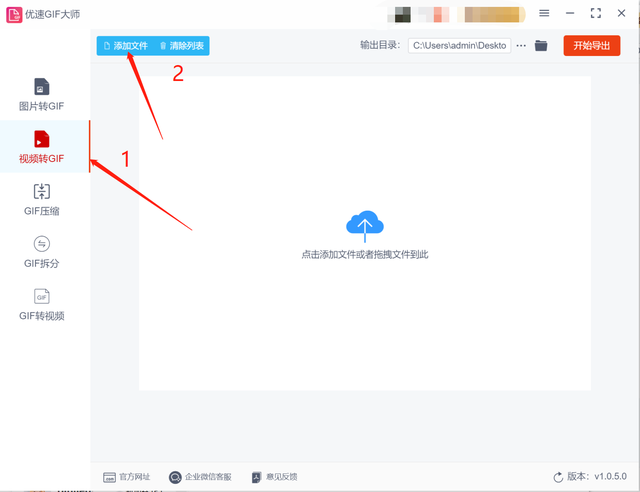
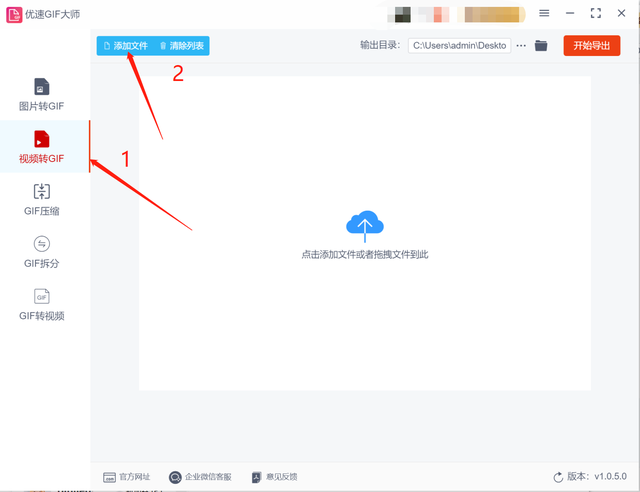


第二步,添加视频文件后,您需要选择想要转换成GIF动图的视频片段。可以拖动下方的左右圆点来设置,也可以直接输入开始时间和截止时间来选择视频片段来设置,两种方法结合使用会更加的方便。
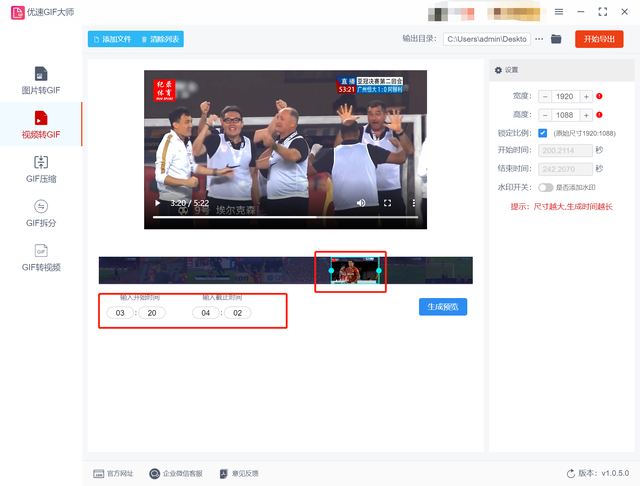
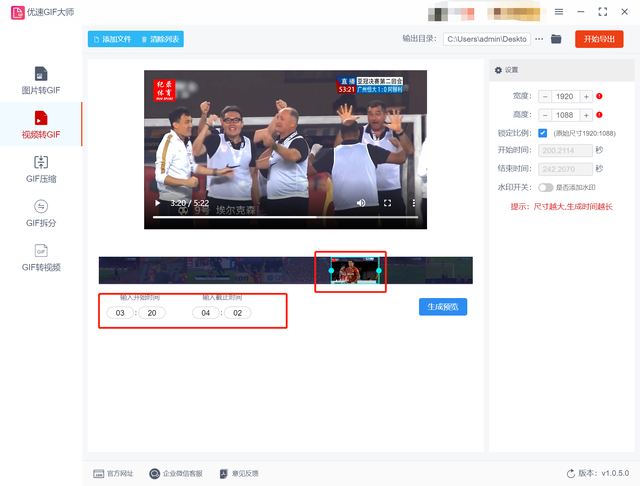


第三步,选择好视频文件后,您需要在右侧设置GIF动图的其他参数。这包括宽度、高度、时间、水印等。同时,您也可以点击“生成预览”按钮,这样会生成一个gif预览图,方便检查自己是否满意。
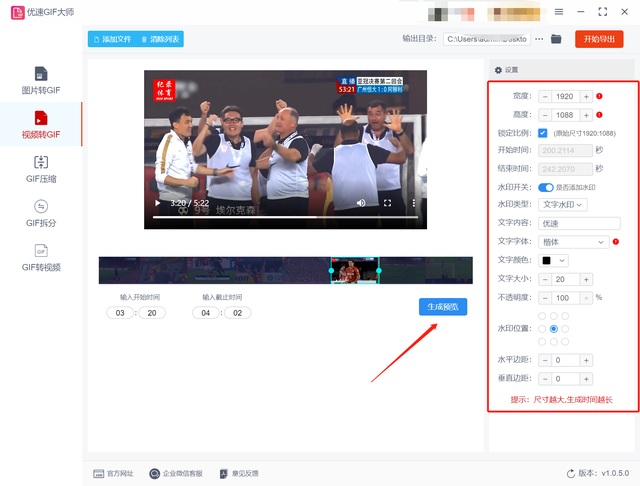
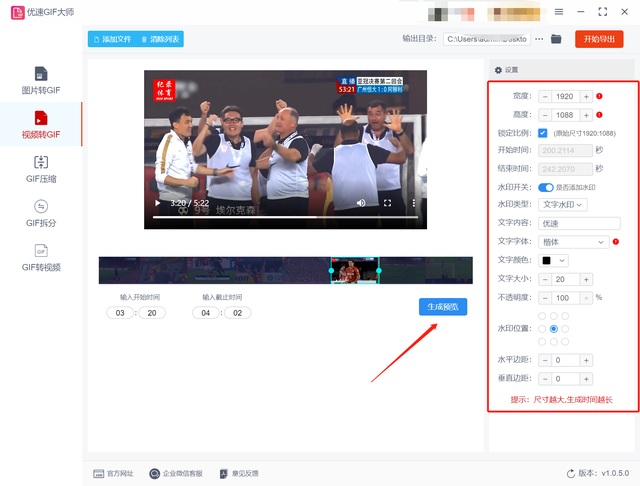


第四步,设置好参数后,点击“开始导出”红色按钮即可启动转换程序。等到转换完成后,软件会自动打开一个输出文件夹,里面就存放着您所需的GIF动图文件。
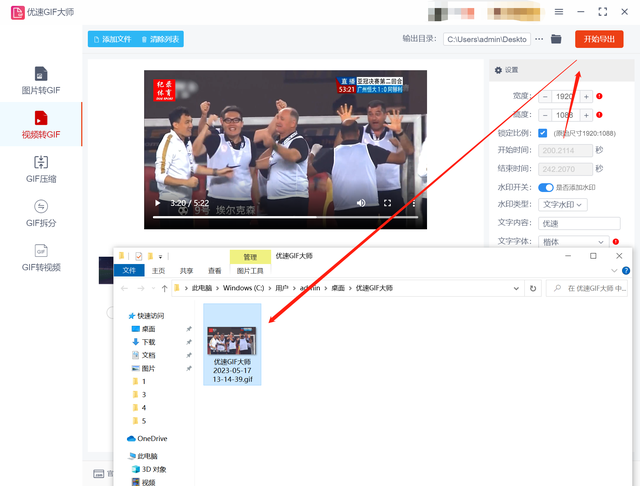
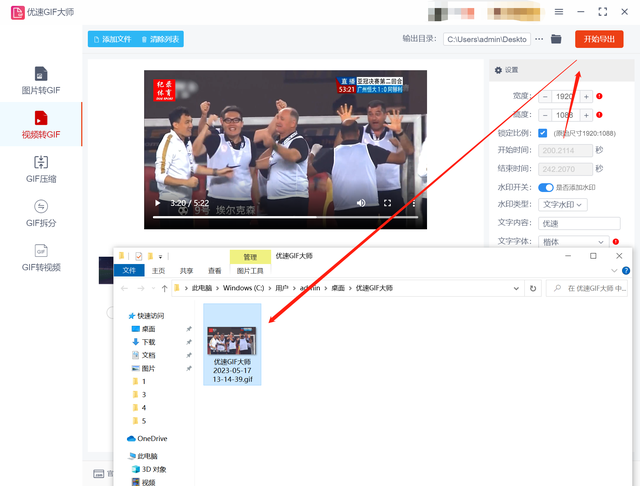


方法二,花朵办公软件将视频做成gif
步骤1,在使用该工具之前,请先进行安装。安装完成后,打开软件,即可直接看到各种功能菜单。在首排中,您可以点击“视频转GIF”功能选项,进入下一步操作。这一过程非常简单明了,只需按照上述步骤进行操作即可。
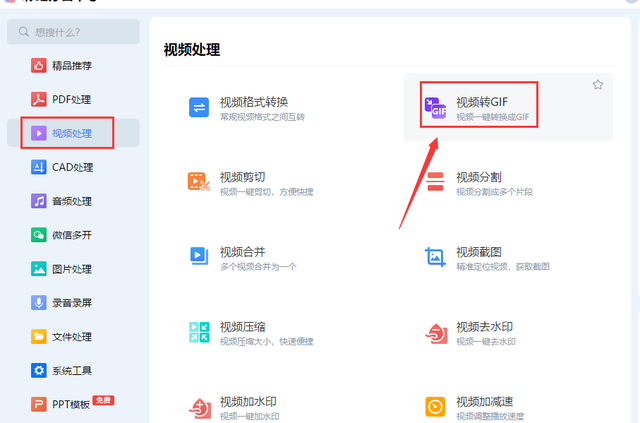
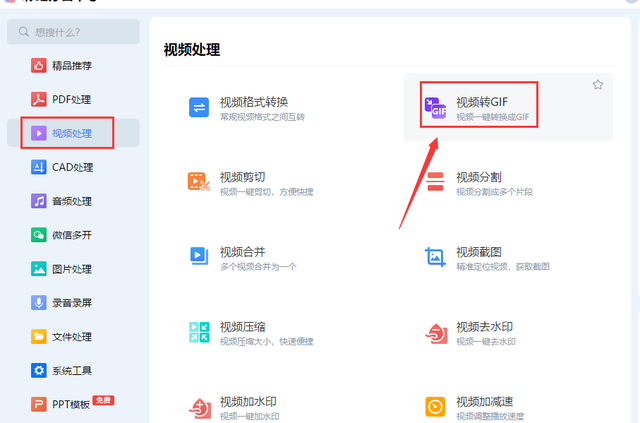


步骤2,当我们点击以上功能后,就会进入一个新的界面,我们看到“添加文件”,点击后再电脑上选择视频文件,上传到工具中。




步骤3,上传完成后,看到视频展示在界面上,点击“选取设置”按钮,选取我们做制作的视频片段,然后进行其他参数设置。然后点击“保存”按钮。
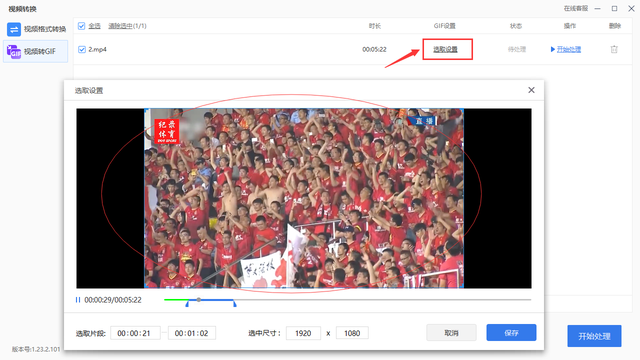
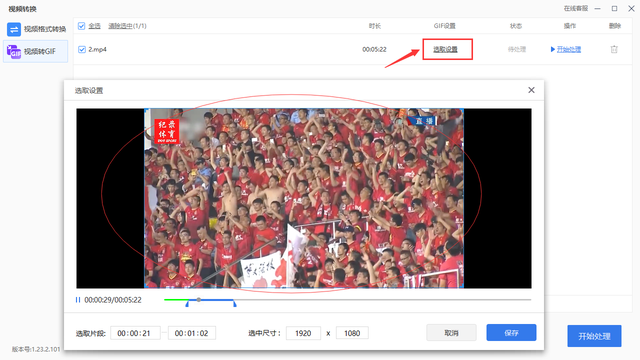


步骤4,再进入视频转换为 GIF 动图的界面之后,您可以直接点击视频区域右侧的“开始处理”按钮。随后,您只需等待一段时间,直至转换操作完成。一旦转换成功,您可以通过点击“打开”按钮来查看该 GIF 动图,也可以前往之前所设置的输出目录中寻找。这个过程非常简单、快速,操作起来非常便利。
方法三:“优速视频处理大师”将视频做成gif
工具下载链接:https://download.yososoft.com/YSVideos/YSVideos_TTY.exe
优速视频处理大师是一款功能强大、操作简单的专业级视频处理工具。本次案例需要用到是视频转GIF功能,该功能可以快速将视频文件转换为 GIF 动图格式。接下来,让我们一起来了解并学习如何操作吧!
步骤1,在打开电脑端“优速视频处理大师”工具后,您将会看到首页的左侧区域显示着四个不同的功能列表。请点击第三项功能,即“视频转GIF”,进入下一步操作界面。




步骤2,在使用优速视频处理大师工具进行视频转GIF操作时,您可以通过点击“添加文件”按钮,或者直接将需要转换为GIF动图的视频文件拖拽至软件界面中,来添加该视频文件。这一操作非常简单、方便,只需几个简单的步骤即可完成。
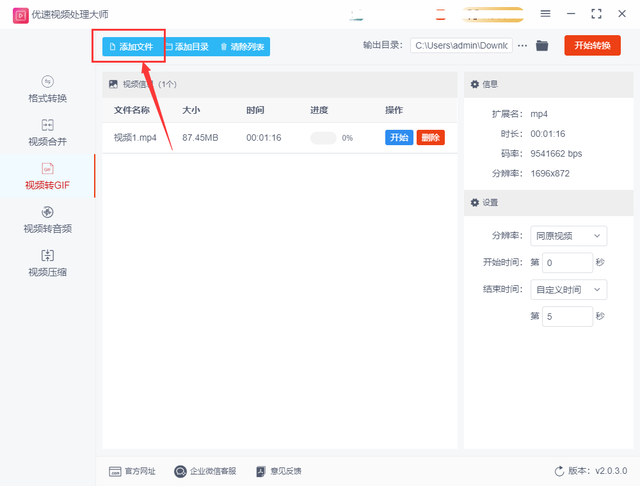
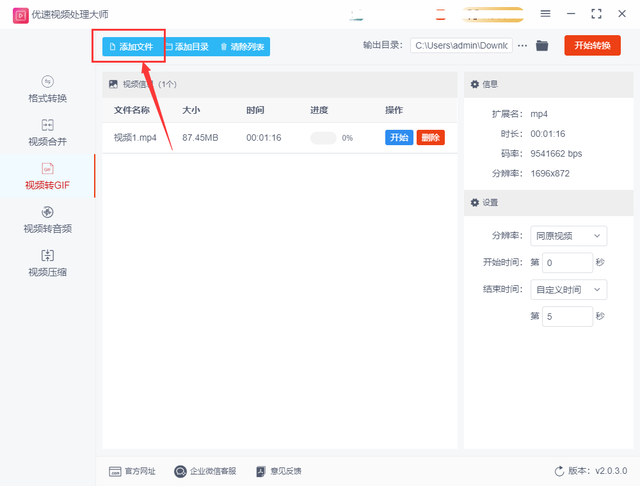


步骤3,当您将视频文件添加至软件界面后,您需要在右侧区域进行相关的设置。首先,您需要设置动图的分辨率大小,然后是时间范围的设置,该时间范围用于截取视频片段并制作成 GIF 动图。这一时间设置非常重要,需要特别注意。
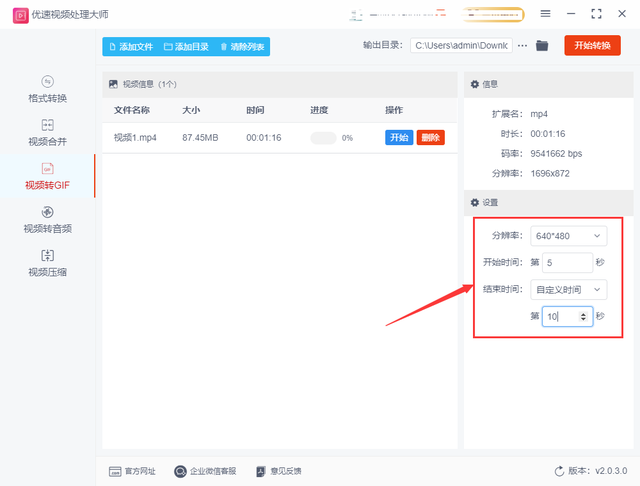
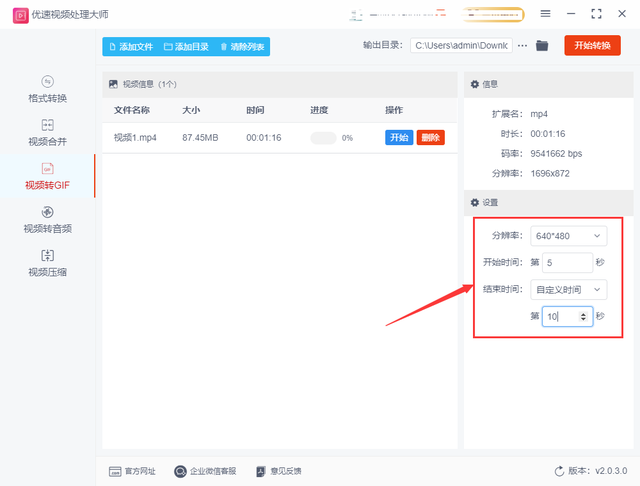


步骤4,在进行设置的同时,您可以通过软件提供的预览功能来确认所设定的参数是否符合需求。一切设定无误后,点击“开始转换”按钮即可启动转换操作,工具将会将视频文件转换为 GIF 动图。稍等片刻后,软件会自动打开输出文件夹,这表明您所需要的 GIF 动图文件已经成功生成。这个过程非常简单、快速,易于上手。
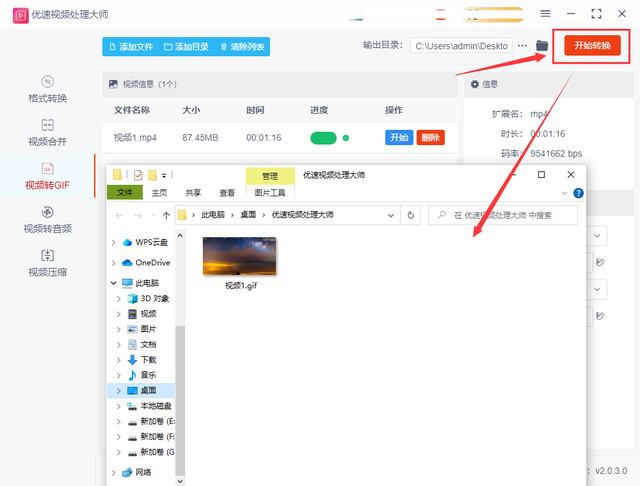
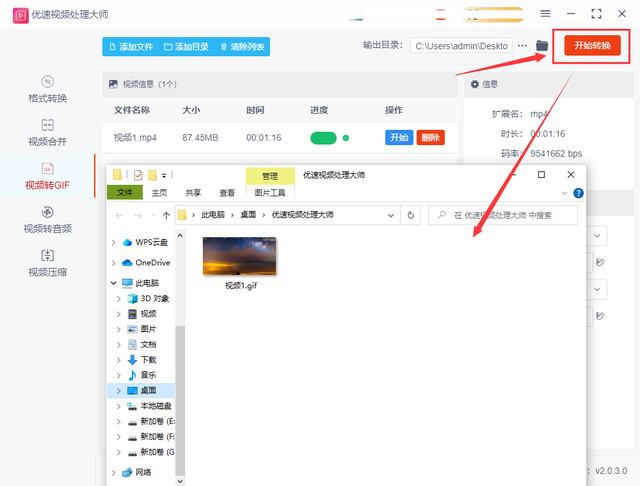


方法四:使用PS将视频做成gif
步骤1:打开 Photoshop 软件,选择菜单中的“文件”-“导入”-“视频帧到图层”,选择您需要导入的视频文件。
步骤2:在弹出的“导入视频到图层”对话框中,可以设置相关的参数和选项,例如视频开始、结束时间点,帧率等等。
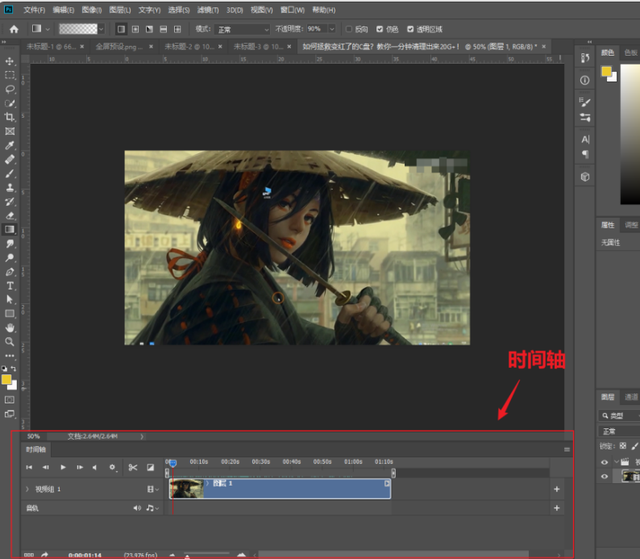
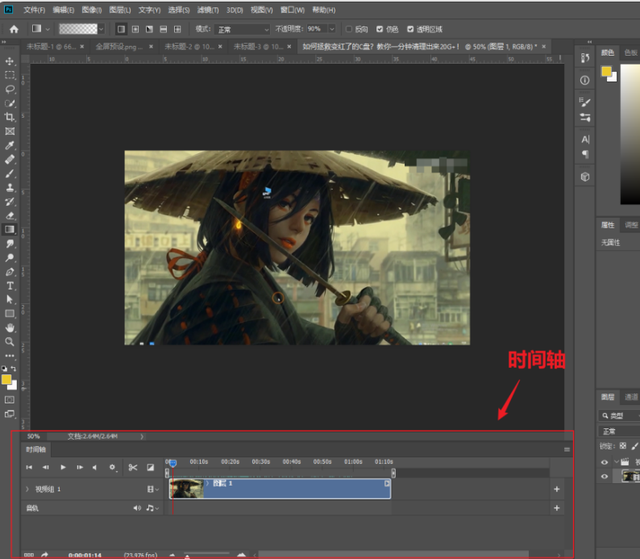


步骤3:设置完成后,点击“确定”按钮,软件会自动将您需要的视频转换为图层序列,并打开时间轴窗口。
步骤4:在时间轴窗口中,您可以调整所需要的动画长度和帧率等参数。可以通过添加或删除关键帧、插入图层等方式来进行调整。
步骤5:最后,在完成调整后,选择菜单中的“文件”-“导出”-“存储为Web所用格式”,选择输出文件夹和相关的设置,然后点击“保存”按钮即可。
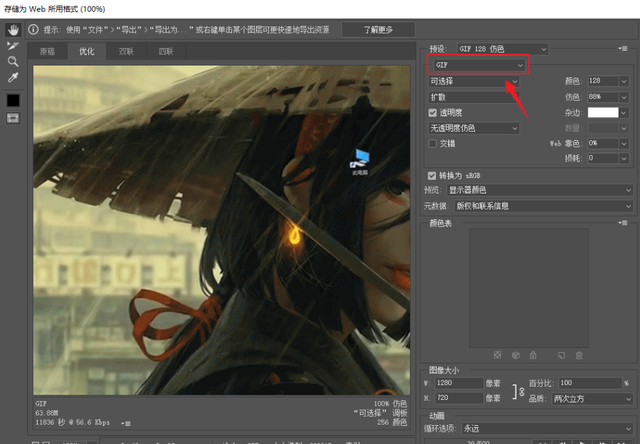
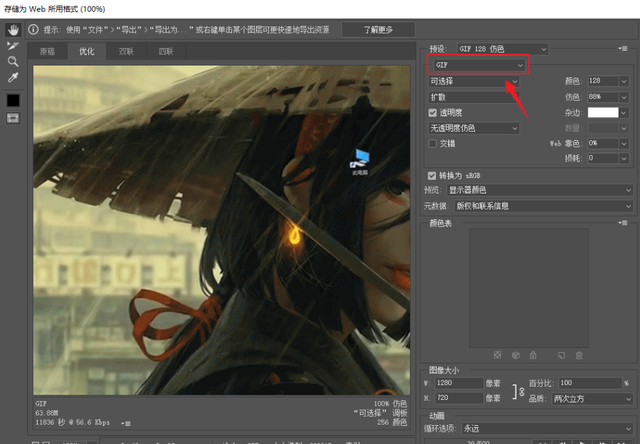


综上所述,在使用“优速GIF大师”软件转换视频为GIF时,您也可以尝试其他一些技巧和设置以达到更好的效果。例如,您可以在软件中添加音乐、调整帧率等。通过这些调整,您可以创建更加惊艳、有趣的GIF动图,从而在社交媒体和网页上赢得更多的关注和互动。无论您是想要创建一个有趣的GIF动图,还是需要将视频分享到社交媒体和网页上,使用“优速GIF大师”软件都是一个非常方便、易于上手的选择。关于“视频怎么做成gif?”的介绍就全部到这里了,感谢大家的支持和喜欢。
本文地址:https://www.cknow.cn/archives/30810
以上内容源自互联网,由百科助手整理汇总,其目的在于收集传播生活技巧,行业技能,本网站不对其真实性、可靠性承担任何法律责任。特此声明!
如发现本站文章存在版权问题,烦请提供版权疑问、侵权链接、联系方式等信息发邮件至candieraddenipc92@gmail.com,我们将及时沟通与处理。
